Функции и клавиши пульта LG Magic Remote, рекомендации по настройке его сопряжения с умным телевизором. Перечень проблем, которые могут возникнуть у пользователя с данным ПДУ.
- Функции пульта для телевизора LG Smart TV
- Модели пульта
- С какими телевизорами совместим пульт Magic Remote
- Внешний вид и кнопки
- Как подключить пульт Magic для телевизора LG
- Как настроить пульт
- Проблемы при эксплуатации
Функции пульта для телевизора LG Smart TV
С помощью фирменного пульта Magic Remote можно сделать процесс управления умным телевизором LG более комфортным. Главное отличие данного аксессуара от обычного пульта дистанционного управления заключается в наличии специальных кнопок и сенсоров, благодаря которым можно не просто переключать телеканалы и изменять настройки, но и:
- Осуществлять навигацию в приложениях Smart TV посредством курсора. Пользователь, как бы дирижируя пультом, может перемещать курсор по экрану телевизора – подобный принцип управления значительно упрощает работу с веб-браузером.
- Скроллить меню и веб-страницы так, словно к телевизору подключена обычная компьютерная мышь. В пульт встроено специальное колесико, которое по принципу своей работы ничем не отличается от привычного любому пользователю скролла. Также данное колесо поддерживает распознавание нажатий, аналогичных щелчку ЛКМ.
- Управлять телевизором с помощью голосового управления. В Magic Remote встроен микрофон, благодаря которому можно осуществлять голосовой поиск фильмов из стриминговых сервисов или другого контента.
- Запускать функции Smart TV жестами. Если, например, с помощью пульта нарисовать в воздухе букву «V», то телевизор тут же откроет раздел с сервисами для просмотра видеоконтента. Следует заметить, что пользователь может самостоятельно придумывать и назначать жесты для быстрого выполнения нужных ему действий.
Также на Magic Remote располагаются клавиши быстрого запуска таких популярных приложений, как, к примеру, Netflix и YouTube.
Смарт ТВ LG: первое включение и базовые настройки
Для управления Smart TV с помощью Magic Remote необязательно направлять пульт прямо на телевизор: для сопряжения девайсов используется технология Bluetooth, а не инфракрасный порт.
Эргономичность дизайна, благодаря которому пульт удобно лежит в руке. Габариты пульта: 48.3, 183.5, 33.7 мм (ШВГ)
Хорошее качество сборки
Точно откалиброванный гироскоп, благодаря которому курсор перемещается по экрану телевизора плавно и без задержек
Поддержка голосового ввода, хорошее распознавание русского языка
Высокое энергопотребление и отсутствие встроенных аккумуляторов
Отсутствие подсветки клавиш
Сложность управления колесиком: трудно кликать на ссылки, не проскроллив при этом отображаемую веб-страницу вверх или вниз
Высокая стоимость: минимальная цена – 3 тысячи рублей
Стоит сказать, что вместо пульта можно использовать официальное приложение LG webOS Magic Remote для Android-смартфонов (версии для iOS не существует). По функциональности данная утилита ничем не отличается от умного ПДУ. Загрузить приложение можно из Google Play бесплатно.
Пульты LG MR21GA и MR21GC (с NFC) Magic Remote 2021: совместимость, сопряжение, функционал



Альтернативные варианты работы со Smart TV
Если LG Magic Remote прекратил работать, и причина довольно серьёзная для того чтобы справиться с ней своими силами, до восстановления его работоспособности (или покупки нового) можно воспользоваться альтернативным способом.
Заменить пульт управления телевизором с технологией Smart TV способен любой современный смартфон или планшет, работающий на версии ОС Android 4.2 и выше.
Для этого следует скачать и установить на гаджете приложение LG TV REMOTE и получить практически те же возможности, что и при использовании Magic Remote.

Рис. 5. Приложение LG TV REMOTE.
Модели пульта
Сегодня в российском фирменном магазине LG можно приобрести только 3 модели Magic Remote:

- AN-MR650A. Модель была выпущена в 2021 году. Поддерживает распознавание голоса и управление жестами, имеют клавишу быстрого запуска кинотеатра IVI.
- AN-MR18BA. Отличие данного пульта от предыдущей модели заключается в немного изменённом дизайне внешнего вида: благодаря металлической вставке аксессуар выглядит более стильно и солидно. Также данная модель получила скролл с ребристой фактурой, благодаря которому стало удобнее осуществлять навигацию в веб-браузере.
- AN-MR700. Данная модель поставляется в комплекте с телевизорами премиальной линейки Signature. Корпус устройства полностью покрыт металлом. С помощью данного пульта можно управлять не только Smart TV, но и телевизионными приставками и прочими подключенными к экрану по HDMI-интерфейсу девайсами.
Каждая из данных моделей имеет несколько модификаций, отличающихся друг от друга цветом и кнопками быстрого запуска приложений.
AN-MR200
Это самая первая модель Magic Remote, представленная в 2011 году. Из функций присутствует только управление курсором, вкл/выкл телевизора, переключение каналов и управление звуком.
С какими телевизорами совместим пульт Magic Remote
При выборе модели Magic Remote важно обращать внимание на год выпуска телевизора LG, с которым будет использоваться пульт дистанционного управления:
- модели AN-MR300 и AN-MR400 подходят для телевизоров, выпущенных в 2012 году;
- AN-MR500 можно использовать со Smart TV, представленными в 2014 году;
- AN-MR600 поддерживается телевизорами, выпущенными в 2015 году;
- AN-MR650 подходит для устройств 2021 года выпуска.
Уже упомянутые модели AN-MR650A, AN-MR18BA и AN-MR700 совместимы с умными телевизорами, выпущенными после 2021 года.
Некоторые относительно старые модели телевизоров LG будут работать вместе с Magic Remote только в том случае, если к ним подключен специальный приемник AN-WF500.
Подключение пультов LG Magic Remote к телевизорам от других производителей невозможно. Даже если пользователю каким-то образом удастся создать пару между пультом LG и Smart TV от стороннего разработчика, то большинство кнопок управления и сенсоров на MR работать все равно не будет.










AN-MR300
Усовершенствованная модель, представленная в 2012 году. Пульт стал крупнее, чтобы было удобнее держать его в руке, а также добавлено колесо прокрутки, которое является также кнопкой, и кнопка для управления функцией 3D, если ваш тв её поддерживает.

Внешний вид и кнопки
Внешний вид Magic Remote зависит от его модели. Стоит заметить, что кнопки управления телеканалами и настройками появились впервые в AN-MR600: до этого владельцам Smart TV от LG приходилось использовать два пульта дистанционного управления.
Описание всех клавиш, которые можно увидеть на современном умном пульте, представлено ниже (на примере модели AN-MR19BA):

- Включение/выключение телевизора.
- Включение/выключение умной приставки. Данная клавиша позволяет управлять только Smart TV приставками от LG.
- Клавиши для ввода цифр и набора текста. Также данные клавиши могут использоваться для переключения телеканалов.
- Запуск меню, в которое пользователь может добавить избранные телепрограммы.
- Клавиша «0», которая при наборе текста используется для постановки пробела.
- Отображение экрана Magic Remote.
- Клавиши «+» и «-» используются для регулировки громкости воспроизводимого телевизором контента.
- Клавиши «Вверх» и «Вниз» предназначены для переключения телеканалов.
- Быстрое выключение/включение звука.
- Запуск голосового управления, активация встроенного в пульт микрофона.
- Возвращение на начальный экран Smart TV.
- Клавиша, предназначенная для перехода в меню настроек телевизора.
- Скролл и клавиша, имитирующая щелчок ЛКМ.
- Четыре клавиши со стрелочками используются для осуществления навигации по меню Smart TV.
- Возвращение на предыдущий экран, кнопка «Отменить».
- Отображение программы телеканала.
- Клавиша, с помощью которой можно открыть меню с перечнем подключенных к телевизору аксессуаров: например, съемных дисков или приставок. Позволяет управлять периферией.
- Клавиша быстрого запуска приложения. На описываемом пульте данная клавиша используется для запуска Netflix.
- Дополнительная клавиша быстрого запуска (Amazon Prime).
- Клавиши быстрого доступа к определённым разделам меню. Пользователь может самостоятельно назначать на данные клавиши любые действия.
- Включение/выключение функции телетекста.
- Дополнительная клавиша для работы с телетекстом.
- Клавиша, с помощью которой пользователь может увеличить ту или иную область экрана.
Расположение и внешний вид кнопок могут отличаться в зависимости от модели и модификации пульта дистанционного управления.





Модели

Модель AN-MR300
Самая первая модель была серией AN-MR300. Она была удобной, но некоторые пользователи жаловались, на низкую чувствительность гироскопа из-за чего управлять курсором было не так удобно. Позже вышла версия AN-MR400 – это был более надёжный и чувствительный пульт.
Но сейчас их больше не производят. На данным момент на рынке есть три версии:
- AN-MR500
- AN-MR600
- AN-MR650
Их отличие кроется в поддерживаемых телевизорах. Более старые модели пультов могут поддерживать телевизоры 2012 и 2013 года. Также у них немного отличается дизайн, а на более новых моделях добавились кнопки. О них я расскажу чуть ниже.

Модель AN-MR400
Есть разница в самой системе балансировки, и также уменьшения потребления электроэнергии. На старом AN-MR400 многие пользователи жаловались, что быстро садятся батарейки. На старых версиях используется более древняя версия Bluetooth, которая дополнительно увеличивает энергопотребление при отправке сигнала на телевизор.

Модели AN-MR500 и AN-MR600/650
Как подключить пульт Magic для телевизора LG
Перед началом эксплуатации Magic Remote вместе с умным телевизором аксессуар необходимо зарегистрировать. Для сопряжения пульта со Smart TV потребуется:
- Включить телевизор при помощи обычного пульта дистанционного управления.
- Подождать примерно 10 секунд, пока загрузится модуль Smart TV.
- Направить пульт Magic Remote на экран телевизора и нажать на скролл. Далее запустится мастер настройки сопряжения устройств. Когда настройка будет завершена, пользователь увидит соответствующее сообщение.
При возникновении какой-либо ошибки в процессе сопряжения девайсов рекомендуется перезагрузить телевизор и повторить указанные выше действия.
В случае, если умный пульт работает некорректно, пользователю необходимо выполнить следующее:
- Одновременно нажать на пульте клавиши «SmartHome» (11) и «Back» (15) и удерживать их в течение примерно 5 секунд. Далее на экране телевизора должно появиться сообщение о сбросе настроек умного пульта.
- Нажать на колесико навигации. Запустившийся мастер настройки будет должен в автоматическом режиме устранить все связанные с пультом неисправности.
При длительном неиспользовании пульта дистанционного управления происходит автоматическое отключение режима управления курсором. Чтобы возобновить работу гироскопа, потребуется повторить процедуру регистрации аксессуара.






Для чего он нужен
Если вы когда-либо пытались пользоваться системой Smart TV обычным пультом переключая стрелочками – то вы уже понимаете, насколько это не удобно. Но я выделю несколько самых ярких удобств, которые вы приобретете с пользованием этого девайса:
- Пульт оснащён гироскопом, поэтому вы с лёгкостью можете использовать его для движения курсором мыши как электронной указкой. Некоторые конечно подключают старые беспроводные мыши, но это не особо удобно, возить мышкой по дивану.
- Возможность отдать приказы телевизору голосом. Таким же образом можно не впечатывать запрос в поисковую строку браузера, а просто давать команды. Это значительно сокращает время.
- Также есть все основные функции простого пульта.
Он был придуман в первую очередь для того, чтобы упростить задачу управления Smart операционной системы.
Как настроить пульт
Чтобы настроить скорость движения курсора, выбрать его форму и размер, а также включить/выключить режим автоматического выравнивания, потребуется:
- Нажать на клавишу «SmartHome» и перейти в меню настроек Smart TV.
- Открыть «Настройки».
- Выбрать «Установки», после чего перейти в раздел «Указатель».
- Выставить те параметры, которые пользователь считает для себя наиболее удобными.
- Нажать на «Сохранить».
К сожалению, производитель не предусмотрел возможность выполнения ручной калибровки гироскопа пульта.
Чтобы перевести Magic Remote в режим обычного пульта дистанционного управления, необходимо просто нажать клавиши «SmartHome» и «Back».
Выводы
Фактически, применение такой модели позволяет управлять телевизором намного удобнее по сравнению с обычным пультом, мышью и даже клавиатурой.
Ведь, кроме того, что с помощью LG Magic Remote можно легко набирать текст. А наличие голосового управления обеспечивает ещё большую функциональность.
Хотя, как и помощник Google, и другие сервисы, использующие голос, система может не всегда правильно распознавать команды – избежать этого можно, проговаривая текст медленно и чётко.
А также придётся потренироваться и для управления телевизором с помощью жестов.
Однако после того как пользователь привыкает к использованию возможностей Мэджик Ремоут, он вряд ли сможет даже представить себе, как можно пользоваться телевизорами LG без этого удобного гаджета.
LG Magic Remote подключение и функции
Использование пульт LG Magic Remote заметно расширит возможности юзеров телевизоров этого бренда. Особенно тех, которые с функцией Smart TV
AN-MR400
И наконец, актуальная на сегодняшний день модель MR400, представленная в 2013 году. Пульт стал ещё более крупным, чтобы ещё лучше ложиться в руку, а также в него добавлена кнопка для активации голосового поиска.
Есть одна небольшая хитрость: чтобы на экране появился курсор, нужно встряхнуть пульт из стороны в сторону.
Когда ПДУ находится без движения некоторое время, курсор снова исчезает. Приноровиться к этому действию активации курсора можно менее чем за день. Теперь давайте остановимся подробнее на некоторых функциях LG Magic Motion.
Управление курсором – Pointing
Важно понять, что для того, чтобы двигать курсор, нужно двигать кистью, а не всей рукой. Для выбора чего-либо нажимать нужно прямо на колесико









Прокрутка – Magic Wheel
Колесо прокрутки удобно использовать в различных списках. Хотя колесо крутится только вверх и вниз, действует оно как в вертикальных, так и горизонтальных списках. Удобно использовать колесо для листания каналов в режиме просмотра ТВ. Многие приложения Smart TV, к сожалению, не поддерживают колесо, приходится листать стандартными средствами, нажимая кнопки стрелочек на экране.
Управление жестами – Magic Pattern Gesture
Достаточно нажать на колесико и подождать пару секунд, чтобы активировался режим управления жестами. Можно рисовать на экране номер канала для перехода на него, горизонтальную полосу для перехода на предыдущий/следующий канал,а также знак ОК для вывода списка последних просмотренных каналов и видео.
Распознавание голоса – Voice Recognition
Это очень интересная и удобная функция: просто зажмите соответствующую кнопку на пульте и говорите! Функция поддерживает русскую речь. Удобно использовать при поиске, чтобы не набирать большой текст.
Источник: itogitv.ru
Обозначение кнопок на пульте телевизора lg. Универсальный пульт для телевизора, как настроить? Описание стандартных кнопок
Обычно универсальный пульт дистанционного управления (ПДУ) представляет собой небольшую коробочку со светодиодами, схемами и кнопками. Он работает благодаря тому, что инфракрасный датчик на нем передает нужный код на такой же датчик в другом устройстве. При помощи него, к примеру, можно регулировать громкость звука, переключать каналы, изменить мощность работы того или иного устройства и многое другое. От обычного универсальный ПДУ отличается тем, что в его схему можно записать одновременно несколько электроприборов. Сегодня мы рассмотрим, как настроить универсальный пульт для телевизора.
Настройка универсального ТВ пульта
Сделать все будет довольно-таки просто. Возможно с первого раза ни чего не получится но не стоит сразу отчаиваться.
Если вы еще не приобрели, то в Китае можно купить его по очень низкой цене.
Настройка включает в себя несколько способов:
- Нажмите и держите SET (TV) до активного свечения красного светодиода, затем один раз на POWER, затем ввести код телевизора и индикатор должен погаснуть. Если индикатор не гаснет, то необходимо нажать на кнопку MULT после ввода кода.
- Набрать нужный номер и одновременно удерживать SET (TV) и POWER.
- Удерживать SET (TV) до активного свечения красного светодиода, затем один раз нажать POWER, направить ПДУ в сторону включенного ТВ и ждать его реакции. Затем на кнопку MULT.
В том случае, когда устройство не начало действовать нужно попробовать ввести другой номер для имеющейся модели ТВ, либо же использовать 3 способ.
Если вы не хотите сами настроить ПДУ или не получается, то вы можете попросить работника какого-то магазина электроники, вам достаточно надо будет знать код телевизора.
Настройка универсального пульта без кода
В данном способе придется делать настройку самостоятельно и без ввода номера. Для этого сперва требуется включить ТВ. Потом на пульте нужно несколько секунд удерживать кнопку под названием Set или еще может быть SETUP (TV) до тех пор пока красный датчик не станет ярким. Направьте ваше универсальное устройство в сторону ТВ и нажмите на зеленую кнопку POWER.
Индикатор должен начать моргать, значит устройство начало подбирать код для вашего телеприемника. Ждем, когда на телевизоре произойдет какая-то реакция. Например, выключиться звук, переключится канал и т.д, это реакция зависит от марки телевизора или даже от пульта. Дождавшись реакции необходимо незамедлительно нажать на кнопку выключения звука MUTE.
Pdf инструкция по настройке пульта Rolsen
Ниже представлен официальный мануал по настройке Rolsen: RRC — 200, RRC — 300. Возможно она подойдет и для других устройств.
Подождав несколько секунд индикатор погаснет и можно пользоваться. Если не получилось, то попробуйте после включения телевизора и после выбора канала выключить звук, а затем проделать те же действия, которые описаны чуть выше. Если вы все сделали правильно и ваши устройства действительно рабочие, то настройка должна пройти успешно.
Нашими мастерами производится настройка телевизора lg на аналоговые и цифровые каналы эфирного, кабельного и спутникового телевидения, настройка яркостных, цветовых и геометрических параметров экрана, проводное или беспроводное подключение телевизора к сети интернет, подключение внешних проигрывателей воспроизведения или устройств записи.
Мы знаем как настроить LG.
Для вашего удобства организована .
Подключение антенны к телевизору lg, эфирной или кабельной, производится подсоединением антенного кабеля 75 Ом к гнезду в телевизоре «Antenna/Cable IN»
Подключение спутниковой антенны, производится антенным кабелем 75 Ом с F-разъёмом непосредственно от антенны или через специальную спутниковую розетку с проходом по питанию, с гнездом телевизора «LNB Satellite IN».
Для получения наилучшего качества изображения, инструкция телевизора lg рекомендует подключать внешние устройства, такие как DVD или Blu-Ray проигрыватель, приставку цифрового тв, игровую консоль, персональный компьютер через высокоскоростной HDMI кабель в одно из гнёзд HDMI на телевизоре. Для подключения, можно выбрать любой входной порт HDMI, его номер не имеет значения.
Аудио подключение . Внешнее устройство с поддержкой SIMPLINK и ARC следует подключать через порт HDMI IN1 (ARC) . Аналоговое звуковое стерео подключение производится в гнёзда «PC-AUDIO IN» L, R.
Компонентное подключение видео производится в гнёзда, обозначенные «COMPONENT IN» Y, Pb, Pr.
Подключение мобильных телефонов производится через пассивный кабель MHL, подсоединяемый к порту HDMI IN3 (MHL) или HDMI IN4 (MHL)
Передача звука через оптический кабель позволяет вместо встроенного динамика использовать высококачественную внешнюю аудиосистему. Порт подключения специального оптоволоконного кабеля «OPTICAL DIGITAL AUDIO OUT».
USB порты телевизора позволяют подключать к нему USB устройства хранения данных: флэш-память, внешний жёсткий диск или устройство чтения карт памяти.
Подключение CAM модуля условного доступа через слот телевизора «PCMCIA CARD SLOT» , согласно инструкции телевизора lg позволяет производить просмотр закодированных платных программ цифрового телевидения.
Подключение наушников производится через разъём «Ext. Speaker» телевизора LG. Наушники должны обладать следующими параметрами: диаметр штекера 0,35 см; сопротивление 16 Ом.
Использование разъёма SCART телевизора лджи через специальный кабель позволяет производить передачу аналоговых аудио и видеосигналов на телевизор.
Пульт для телевизора lg условно содержит четыре зоны, в которых расположены кнопки дистанционного управления.
Зона А пульта содержит кнопки включения, выбора источника сигнала и главного Меню
Кнопка I — включение телевизора lg
Кнопка TV/RAD — переключение на режим Радио
Кнопка INPUT — Изменение источника входного сигнала
Кнопка SETTINGS — доступ к главному меню.
Кнопка Q.MENU — доступ к быстрому меню
Кнопка INFO — Информация о текущей программе и входе.
Кнопка SUBTITLE — Включение отображения субтитров.
Зона B является зоной выбора программ и регулировки громкости. Здесь находятся наиболее часто используемые клавиши.
Кнопка GUIDE — телегид, показ программы передач
Кнопка Q.VIEW — возврат к предыдущему каналу.
Кнопка FAV — доступ к списку избранных каналов.
Кнопка 3D — включение режима 3D телевизора lg
Кнопка MUTE — отключение звука
Кнопка +- — регулировка громкости
Кнопка PAGE — переключение каналов
Зона C пульта содержит кнопки для навигации меню телевизора lg. С их помощью производится выбор и настройка различных параметров.
Кнопка RECENT — отображение предыдущих действий.
Кнопка SMART — Доступ к начальному меню Smart Home.
Кнопка Live Menu — списки: Рекомендуемое, Программа, Поиск, Записанные.
Кнопка Text — используется для работы с телетекстом
Кнопка UpDownLeftRight — кнопки навигации
Кнопка Ok — выбор меню или параметров и подтверждение ввода
Кнопка BACK — возврат на предыдущий уровень
Кнопка EXIT — закрытие окна просмотра и возврат к просмотру ТВ lg
Кнопка AD — включение функции звуковых описаний
Кнопка REC — начало записи и отображение меню записи
Настройка телевизора lg 42lb650.

Настройка телевизора LG производится нажатием кнопки МЕНЮ на пульте дистанционного управления. На экране появятся пиктограммы разделов, название которых говорит само за себя.
В разделе «Настройка» можно произвести поиск, настройку и сортировку телевизионных каналов. Опция «Антенна» выставляется, если вы используете комнатную или наружную антенну эфирного телевидения. Опция «Кабель» выставляется, когда телевизор подключен к кабельной сети. Если вы не предполагаете просматривать платные цифровые каналы, есть смысл выбрать перед настройкой телевизора из вариантов «Только аналоговые каналы», «Только цифровые каналы», «Цифровые и аналоговые каналы» первый.
В разделе «Картинка» производится настройка телевизора лджи на параметры изображения — яркости, контрастности, насыщенности и цветового тона. Следует иметь в ввиду, что регулировка яркости в жидкокристаллических телевизорах производится в небольшом диапазоне по сравнению с телевизорами кинескопными.
Как настроить телевизор lg на прием каналов цифрового телевидения
Для того, чтобы настроить телевизор на прием каналов цифрового телевидения необходимо-
Нажмите кнопку SMART для доступа к начальному меню. В разделе Настройка выберите режим каналов цифрового телевидения. Для того, чтобы настроить телевизор на приём каналов эфирного цифрового телевидения, необходимо установить параметр DVB-T2, для приёма спутникового цифрового телевидения на лджи необходим параметр DVB-S, для просмотра на телевизоре кабельных цифровых каналов, следует установить значение DVB-C.
pcmcia card slot в телевизоре lg что это такое
pcmcia card slot — это специальный разъём — слот на боковой панели телевизора lg, в который может быть установлена специальная карточка, так называемая карта условного доступа. Такая карточка необходима для просмотра платных каналов цифрового телевидения поступающих через спутниковую антенну, или по антенному кабелю. Карточка условного доступа имеет индивидуальный номер и привязана к номеру счёта абонента цифрового телевидения. Таким образом, разъём pcmcia card slot имеется в каждом современном телевизоре, и необходим для просмотра платных цифровых программ.
Ответы на вопросы по телевизору LG
Как настроить программы на LG 32LK330
Как настроить каналы? Пишет каналы ещё не добавлены перейдите в меню установки и добавьте каналы. 10.12.2018, Ейск.
Выберите Антенна в Меню телевизора, с помощью кнопок навигации перейдите в НАСТРОЙКА и нажмите OK. Перейдите в Автопоиск и нажмите OK. Выберите раздел Антенна и нажмите OK. Телевизор автоматически сканирует и сохраняет найденные каналы.
LG 32LA620V. При включении экран «загорается» и тут же «тухнет
При включении экран «загорается» и тут же «тухнет», звук есть и если присмотреться -изображение как через закопчёное стекло,еле-еле видно. 17.10.2018, Калининград.
У вас неисправен блок подсветки экрана — сами лампы, или устройство управления освещённостью. Необходимо обратиться для ремонта телевизора LG 32LA620V в сервисный центр.
На телевизоре LG 22LH450V включается первый цифровой канал
При переключении аналоговых каналов кабельного телевидения цифровыми кнопками перескакивает на 1 канал цифрового. Сброс настроек на заводские не помог. Кнопкой PAGE каналы переключаются. Что делать? 20.09.2018, г. Луганск
То есть какую бы цифровую кнопку вы не нажали, телевизор переключится на 1 канал DTV? Попробуйте обновить программное обеспечение для LG 22LH450V, скачайте последнюю версию с официального сайта. Перед обновлением внимательно прочитайте инструкцию по обновлению.
На ТВ LG 24MT 35S — PZ тёмный экран
На моём телевизоре проявилась вдруг странная неисправность: всё показывает, есть картинка и звук, но экран тёмный сверху и плавно светлеет к низу монитора. Что это? Небольшое уточнение для локализации отказа: Неисправность в течение нескольких дней была мигающая, («вкл-откл» с периодом несколько часов) затем стабилизировалась. Сейчас прекрасная тонированная картинка с изменением плотности сверху — вниз, цветопередача кадра и колористика картинки не пострадали. Как будто на картинку набросили вуаль с линейно изменяющейся прозрачностью(«и вижу берег очарованный и очарованную даль. «).
Если подсветка матрицы создаётся полем включенных светодиодов, то почему яркость подсветки меняется постепенно, а не скачкообразно как это обычно бывает в цифровых схемах? Где в интернете можно найти руководство по сборке-разборке? Не исключено что плохой контакт в разъёме. Основная проблема — возможность поломки пластмассовых защёлок корпуса прибора. 14.09.2018, Киев.
Скорее всего, в вашем телевизоре вышел из строя блок подсветки матрицы. Если из нескольких элементов подсветки выходит из строя тот, который отвечает за верхнюю часть экрана, изображение будет тёмным сверху и светлым снизу.
А при чём здесь цифровые схемы? Одна световая линейка освещает всю матрицу с уменьшением освещённости от места её расположения до противоположного края. Другое дело, ваши слова «цветопередача кадра и колористика картинки не пострадали», надо смотреть мастеру.
На телевизоре LG 37LE 5300 хочется лучшего качества
TB ЖК LED 12-этажный дом. От общей антенны работает хорошо, без нареканий-но хочется лучшего качества картинки.От видика-диски-качество супер.Далее проблемы—подключаем через интернет IPTV TV-качество хорошее, уровень сигнала хороший(проверено)-соединение по кабелю, но начинает дергаться экран-картинка рассыпается и внутри прострелы-щелчок,как искра, картинка рассыпается постоянно. Мастера-провайдера интернета уже месяц не могут найти причину- измеряют сигнал у них и у меня хороший. Поменяли роутер WI-FI и приставку декодер.У меня кончилось терпение—Установил спутниковое МТС телевидение, спутник как положено,через рессивер-всё равно дёргается и рассыпается картинка хотя немного получше(пореже), со спутника редко-может и пол часа не быть. Может,что в настройках телевизора? 31.05.2018, г. Видное
Если картинка рассыпается на квадратики при просмотре цифрового телевидения, это признак слабого уровня сигнала, недостаточного для устойчивой работы. Соединение роутера и телевизора не по wi-fi, а через специальный ethernet кабель — позволяет пропускать сигнал без потерь.
Если спутниковое телевидение подключаете через ресивер, то получается, что вы используете его в данном случае только как монитор, обработка цифрового сигнала происходит не в телевизоре. И тогда редкое рассыпание картинки от спутника связано с плохой ориентировкой тарелки, или с временными помехами на тракте спутник-приёмная спутниковая антенна. А плохой приём кабельного тв от провайдера связан либо с плохим кабельным сигналом, либо с дефектом телевизора. Можно подключить к LG ресивер провайдера, если картинка станет работать устойчиво — проблема в телевизоре.
Виды услуг
Маркировка телевизора LG 42LB650V
Из маркировки телевизора можно узнать следующую информацию:
Размер экрана 42 дюйма.
L-матрица на жидких кристаллах со светодиодной подсветкой.
B-год производства 2014.
6-шестая серия.
50-модель
V-установлен цифровой тюнер эфирного, кабельного и спутникового телевидения.
Руководство пользователя и инструкция телевизора LG 42LB650V предназначено для всех моделей лджи LB63, LB65, LB67, LB68, LB69, LB72, LB73 , LB86, LB87, похожих по внешнему виду и набору технических функций.
В рамках наших тематических записей на сайте мы уже рассматривали информацию о заказе и подключении интерактивного телевидения от Ростелеком. Но сегодня мы хотим разобрать информацию непосредственно о пульте дистанционного управления, который предоставляется телевизионным абонентам компании для использования вместе с приставкой. Мы разберем основные клавиши устройства, а также вопрос о том, как пошагово подключить Ростелеком телевизионным пультом.
Назначение клавиш
Для корректного и свободного использования пульта дистанционного управления от приставки Ростелеком, абонентам обязательно нужно знать главные функции всех кнопок, размещенных на панели управления. Поэтому мы предлагаем вам ознакомиться с информацией о функционале пульта в списке функций ниже:
- В верхней части пульта находится кнопка Power, отвечающая за включение и выключение приставки. Она находится по центру и отмечена красным цветом.
- По правую сторону от кнопки POWER находится кнопка A/V, отвечающая за переключение выходов телевизора. Данная кнопка работает только после сопряжения с ТВ и переходом в режим его управления;
- По левую сторону от POWER находится кнопка TV, которая также работает только в режиме управления телевизором – выключает и включает ТВ;
- Под кнопкой POWER находится клавиша Меню, отвечающая за переход в главное меню системы приставки;
- Справа от меню можно обнаружить Toggle – кнопка переключения между режимом просмотра и меню приставки;
- Слева от меню находится кнопка Back, отвечающая за возврат в предыдущее состояние интерфейса приставки;
- Ниже находится кольцо, выступающее в роли джойстика. С его помощью можно перемещаться между элементами меню, а также открывать дополнительные панели;
- В центральной части кольца управления находится кнопка ОК, о назначении которой, пожалуй, ничего лишнего сказать нельзя – это подтверждение сделанного выбора. Если вы находитесь в режиме просмотра, кнопка открывает доп. панель;
- Ниже находятся кнопки, отвечающие за перемотку назад или вперед в режиме просмотра;
- Между кнопками «Назад» и «Вперед» находится клавиша PLAY/PAUSE, предназначение которой также не нуждается в дополнительном разъяснении;
- Кнопки CH относятся к клавишам, конфигурирующим переключение каналов на приставке от Ростелеком, кроме того с их помощь можно листать программу TV-передач;
- Левее находятся кнопки громкости, а также MUTE – отключение громкости;
- Клавиша LAST CHANNEL относится к функциональной кнопке, осуществляющей перемещение между двумя последними телеканалами.
Что же касается кнопок с цифрами, то они отведены для переключения каналов, ввода цифр и букв.
Как подключить телевизионный пульт Ростелеком – пошаговая инструкция
Для сопряжения пульта с вашим телевизором, необходимо выполнить простой перечень действий:
- Одновременно зажмите кнопки OK и TV, расположенные на пульте от приставки Ростелеком.
- Удерживайте кнопки в течение пары секунд до отображения сигнала светодиода на клавише TV. После двойного блика светодиода, можно отпускать кнопки – вы находитесь в программном режиме.
- Найдите в инструкции к вашему ТВ или в интернете 4-значный цифровой код для доступа к программированию модели телевизора и введите их на этом шаге. Светодиод опять подаст двойной блик, сообщая о корректном вводе кода.
- Воспользуйтесь кнопками добавления громкости или переключения каналов, чтобы убедиться в корректном сопряжении и настройке пульта.
Если переключение звука или каналов работает – вы корректно настроили устройство.
Свежие записи
- Lost Alpha — Секреты тайники и пароли
- Lost Alpha — Секреты тайники и пароли
- Вылетает Сталкер: Зов Припяти
- Клавиши на ноутбуке Кнопка f12 ноутбуке горит красным
- Какая температура процессора должна быть?
- О некоторых секретах функциональных клавиш на ноутбуке Как на ноутбуке назначить клавиши f1 f12
- Не работает одно ухо в наушниках
- Cisco EAP-FAST module – что это такое и зачем оно нужно на вашем компьютере Команды поиска и устранения неисправностей
Источник: olegshein.ru
Скачать пульт лджи смарт тв. Пульт для Android: управление телевизором со смартфона
Современные модели телевизоров имеют все больше и больше полезных и удобных для пользователя функций. Одна из них — управлением телевизором с мобильного телефона вместо обычного телевизионного пульта.
У разных производителей эта функция реализована по разному, по этому в этой статье мы расскажем только о том, как использовать мобильный телефон в качестве пульта для телевизора марки LG.
Для начала, вам стоит убедиться, что ваш телевизор поддерживает данную функцию, так как в большинстве старых телевизоров она не работает. Мы не будем рассматривать вариант переключения каналов через ИК-порт телефона, ведь в большинстве современных смартфонов его нет. Мы рассмотрим использование официальных приложений от производителей телевизоров, а конкретно приложение для телевизоров LG.
Для того, что бы данная функция работала, ваш телевизор как минимум должен иметь доступ к интернету, по кабелю или по Wi-Fi. Также, ваш телевизор и телефон должны быть подключены к одной домашней сети (т.е. к одному роутеру у вас дома).
Итак, для того, что бы подключить телефон в виде пульта к вашему телевизоре сделайте следующие действия.
Скачайте приложение на свой смартфон
Первым делом вам необходимо скачать приложение для управления вашим телевизором при помощи смартфона. Скачайте приложение LG TV Remote. Приложение бесплатное и имеет версию как для , так и для (нажмите на название операционной системы вашего телефона что бы перейти в магазин Apple Store или Google Play).
Здесь стоит добавит, что если у вас телевизор 2011 года выпуска, то вам нужно скачать другое приложение — LG TV Remote 2011 . Если же ваш телевизор 2014 года или новее — найдите и скачайте приложение LG TV Remote-webOS .
Запустите приложение и включите телевизор
Вторым пунктом включите телевизор и убедитесь, что он подключен к той же сети, что и ваш мобильный телефон (или планшет). Запустите приложение на вашем телефоне и нажмите на кнопку «Device Scan» для включения поиска телевизоров поблизости.
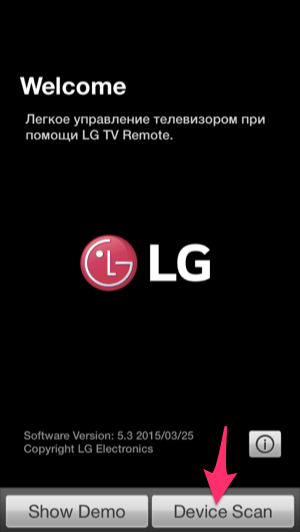
Выберите ваш телевизор
В результате поиска на экране мобильного телефона будут показаны все найденные телевизоры, подключенные к вашей домашней сети. Выберите нужный кликом на его название.

Введите код в приложение
После выбора желаемого телевизора на его экране появится сообщение с 6-ти значным кодом, который нужно ввести в приложение на мобильном телефоне для подтверждения прав.


После успешного введения кода устройства будут сопряжены и вы сможете использовать все основные функции вашего телевизора с телефона.
А если у вас все еще нет современного телевизора с доступом в интернет и прочими Wi-Fi, может быть самое время его приобрести, ведь сейчас они стоят достаточно недорого, например, здесь — notus.com.ua/Televizory . Телевизоры с каждым годом становятся все умнее и удобнее, и что бы пользоваться всеми современными фишками менять их на новые теперь приходится гораздо чаще, чем раньше.
Приложения удивляют своими возможностям: кроме развлечений они выполняют полезные функции, например, пульта для телевизора.
В Google Play есть много программ. Рассмотрим лучшие и расскажем, как это работает.
Внешний вид большинства напоминает обычный «диванный инструмент» — цифровые кнопки, кнопки переключения громкости и перелистывания каналов, клавиши меню и так далее.
Первое, в чем нужно убедиться, — есть ли у телевизора подключение к интернету. Если да, и у вас Smart TV, то все отлично. В противном случае функция недоступна. Приложения работают через подключение по Wi-Fi, а смартфон и телевизор должны быть подключены к одной сети.
Универсальные приложения
Google Play предлагает скачать бесплатный пульт нескольких видов. Опробовав больше десятка утилит с высоким рейтингом и положительными отзывами, можно убедиться, что они далеко не идеальны. Большинство не работают, выдавая следующие причины:
- На устройстве не установлены программы, расширения, обновления. Далее следует ссылка на их установку.
- Невозможно подключиться к телевизору: «Нет подключения», «Телевизор не подключен к данному Wi-Fi соединению». Или попросту зависает в поиске на неопределённое время без результата.
- Среди перечисленных в списке моделей ТВ нет нужной марки и модели. Приложение сворачивается.
К счастью, есть приятные исключения, например, AnyMote Universal Remote.
После установки программа быстро находит нужный ТВ, а на экране появляется запрос на подключение нового устройства.

После подтверждения инструмент полностью заменяет обычный ПДУ.

Специализированные пульты
Пульты для конкретных марок телевизоров, установленные на Android-устройство, работают безукоризненно. Мы проверили это на примере TV Remote for Samsung.
Через меню нужно зайти в «Настройки» и выбрать «Автоматическое обнаружение ТВ». Программа начнет поиск, по завершении которого появится результат. Нажмите «Ок» и пользуйтесь новым ПДУ!

Лучший вариант, когда телевизор и смартфон произведены одной компанией. Предложение скачать подобное приложение для такой пары можно встретить на официальном сайте фирмы, а в некоторых смартфонах он даже является стандартной утилитой.
Пульт на смартфоне — очень удобно! Если базовый вышел из строя или сели батарейки, вас спасет приложение.
Возможности современного смартфона, безграничны. Практически любую техническую задачу, делаем ли мы сложную вычислительную работу, или просто хотим «научить» гаджет новым возможностям, можно решить в несколько тапов по экрану. Поговорим о том, как с помощью мобильного гаджета на Android можно управлять телевизором. Это может понадобится в том случае, если оригинальный пульт вышел из строя и нет возможности его быстро заменить.
Не так давно, чтобы включить телевизор со смартфона, нужно было обладать специальными техническими знаниями, то сейчас достаточно установить специальное Андроид-приложение. Телевизор должен обладать определенными функциями, с помощью которых можно установить соединение между телевизором и смартфоном:
- Smart TV. Позволяет подключаться к телевизору через Wi-Fi
- ИК-порт
- Модуль Bluetooth
Соответствующие модули должны быть установлены и в телефоне.
Крупные производители, например LG, Panasonic или Samsung разрабатывают приложения специально для своих моделей. Мы же рассмотрим универсальные программы для Андроид, которые превращают смартфон в пульт управления различными моделями телевизоров.
TV Remote Control
Версия ОС: Android 2.2 или более поздняя
Скачать
Стоимость: Бесплатно
Универсальное приложение, которое позволяет управлять телевизором с телефона. Программа не поддерживает русский язык, но разобраться в простом меню сможет даже начинающий пользователь. Достаточно настроить режим соединения (ИК-порт или Wi-Fi), прописать IP-адрес телевизора и установить нужную модель.
Приложение поддерживает огромное количество моделей телевизоров, среди которых:
- Samsung
- Panasonic
- Vizio
- Sharp
- Funai
- JVC и многие другие
Приложение обладает основным набором команд для телевизора: кнопка включения, цифровая клавиатура, кнопки для переключения каналов и настройки звука. Платной расширенной версии у приложения нет, поэтому время от времени на панели управления будет появляться реклама.
Пульт дистанционного управления
Версия ОС: Android 4.0.3 или более поздняя
Скачать
Стоимость: Бесплатно
Удобное приложение, которое превращает смартфон в пульт управления телевизором. В настройках достаточно выбрать режим подключения: через ИК-порт или Wi-Fi. Во втором случае программа сама может определить IP-адрес телевизора и подключиться к нему. Программа для телефона позволяет управлять моделями семи производителей:
- Samsung
- Toshiba
- Panasonic
- Phillips
- Sharp
Разработчики приложения уверяют, что в каждом обновлении добавляют новые модели телевизоров.
Управление телевизором со смартфона осуществляется через простое меню, в котором можно выбрать источник сигнала (TV или AV), войти в меню телевизора, переключать каналы с помощью цифровой клавиатуры или отдельными программными кнопками и настраивать звук.
У приложения нет платной версии, поэтому всплывающую рекламу отключить не получится.
Другие смартфоны Флай
На нашем сайте можно найти каталог с остальными смартфонами Fly на Андроиде .
Easy Universal TV Remote
Версия ОС: Android 2.3 или более поздняя
Скачать
Стоимость: Бесплатно
Приложение для смартфона, с помощью которого Android-устройство становится пультом управления телевизором. Отличается от предыдущих программ лишь интерфейсом: с его помощью можно управлять звуком, переключать каналы и выключать телевизор.
Для начала работы нужно выбрать один из трех режимов подключения и модель телевизора.
Большинство бесплатных приложений объединяет один главный недостаток – в них нельзя отключить рекламу. Избавиться от раздражающих баннеров, а также значительно расширить функционал смартфона в качестве пульта управления телевизором можно, установив платные приложения.
Универсальный пульт Galaxy
Скачать
Стоимость: 219 рублей
Универсальное приложение для смартфона, которое позволяет сделать гаджет пультом управления не только телевизором, но и любой бытовой техникой со встроенным ИК-портом.
Если в доме несколько телевизоров, пользователь приложения может сделать для каждой модели закладки для быстрого доступа в любое время. Если к телевизору подключены дополнительные приборы, например усилители или игровые приставки, универсальный пульт можно настроить на каждое устройство из одного меню.
Приложение обладает обширным функционалом:
- Уникальный пульт управления. Пользователь может добавить свои кнопки команд, задать им форму, размер и цвет, установить на каждую кнопку свою пиктограмму.
- Создание макросов. Возможность настроить список действий на одно нажатие. Это может быть включение телевизора, переключение на определенный канал, увеличение громкости.
- Создание и сохранение пользовательских ИК-кодов команд
- Сканирование моделей устройств для настройки совмещения телефона
- Резервное копирование. Все настройки и команды можно перенести на другой телефон.
- Виджет для главного экрана Android-смартфона. Управление телевизором можно осуществлять, даже не заходя в приложение.
Если приложение окажется несовместимым с конкретной моделью телевизора, разработчики предусмотрели систему возврата уплаченных за программу денег.
OneZap Remote
Версия ОС: Android 4.0 или более поздняя
Скачать
Стоимость: 172 рубля
Удобное и недорогое приложение, которое дает возможность сделать из смартфона пульт управления телевизором. В базе данных программы заложено 250 интегрированных устройств:
- Samsung
- Denon
- Pioneer
- Onkyo и так далее
Пользователь приложения может использовать как предустановленное меню, так и создать собственное, выбрав цветовую гамму интерфейса, размер и форму кнопок. Если к телевизору подключен DVD-плеер, есть возможность создать отдельную кнопку или набор кнопок для управления обоими устройствами.
Если Вам интересно, то Вы можете ознакомиться со статьей о .
Всем привет, уважаемые читатели. В данной статье я сделал подборку очень полезных приложений, а именно – подборку программ для управления телевизором с вашего мобильного устройства (смартфона или планшетного компьютера) на базе операционной системы Андроид.
Большинство приложений из данной подборки вы можете загрузить на свой Андроид гаджет, совершенно, бесплатно по представленным ссылкам .
Итак, давайте не будет тянуть время, а перейдем, непосредственно, к самой подборке.
Очень неплохое, а самое важное – бесплатное приложения, пульт для управления вашим телевизором с Андроид устройства . По сути, приложение выполняет одну простую функцию, но все же отмечу некоторые достоинства данного приложения:
- Данный программный пульт поддерживает более сотни моделей различных телевизоров (телевизора). Думаю, вам не составит труда найти свою модель;
- Очень простой для использования интерфейс, которые визуально напоминает обычный пульт управления. Уверен, что в программе разберется даже полный, в этом вопросе, новичок.

Еще одно неплохое и функциональное приложение (пульт) два вашего мобильного Андроид гаджета. Инструмент позволяет превратить ваш мобильный гаджет (смартфон или планшет) в пульт дистанционного управления . Для этого ваше устройство должно иметь инфракрасный порт, либо должно быть подключено к Wi-Fi. Из особенностей отмечу некоторые:
- Приложение поддерживает, как утверждают разработчики, более 90% всех моделей телевизоров (телевизора), представленных на рынке;
- Если есть возможность подключить телевизор и устройство к одной Wi-fi сети, то можно работать через нее.

Функциональный инструмент для управления телевизором с мобильного устройства на базе операционной системы Андроид. Приложение, как и предыдущие два, абсолютно бесплатно и не требует дополнительных донатов . Из возможностей, широко представленных в данном предложении, будет корректно отметить следующие:
- Очень простой для освоения интерфейс программы, позволит разобраться в тонкостях ее работы даже человеку, раньше не имевшему дел с подобными инструментами;
- Как утверждают разработчики данного программного обеспечения – пульт поддерживает более 220 000 различных моделей телевизоров (телевизора) и домашних кинотеатров.

Очень простой в использовании инструмент (пульт) для комфортного управления телевизором с мобильного Андроид гаджета. Из плюсов и явных достоинств данного программного обеспечения, хочется отметить следующие:
- По словам самих разработчиков, данное приложение поддерживает подавляющее большинство моделей телевизоров, представленных на рынке в 2016 году;
- Совместим с устройствами и телевизорами Smart TV.

И замыкает нашу сегодняшнюю подборку платный инструмент (пульт) разработанный компанией Moletag. Разумеется, если приложение платное (а стоит оно 219 рублей), то есть в нем очень нетипичные функции . Перечислю основные из них:
- Есть возможность управлять не только телевизором, но и другими устройствами, например кондиционером;
- Полностью настраиваемый интерфейс;
- Очень большое разнообразие различных возможностей, можете посмотреть все на страничке приложения в Google Play.
На сегодня у меня все. Полезная статья была для вас? Нашли приложение, которое искали? Если да, то буду вам очень признателен, если вы поделитесь URL ссылкой на данную статью в своих аккаунтах в социальных сетях. До встречи.
Источник: phocs.ru